
使用本方法可在没有光驱、光盘、启动U盘等任何系统安装设备的情况下安装Ghost版XP、Win7/8/8.1/10 32位或64位系统!(原版请用Windows安装器安装)
“ 注意:本安装方法适用于你的电脑能正常启动至桌面,或能启动系统的安全模式,也就是说不管原电脑的系统有任何问题,只要能进桌面,就能重装系统!(EFI+GPT除外)
操作步骤 1第一步
请提前下载硬盘安装工具及系统镜像文件(可到吻妻官网下载),并放置于D盘下(或系统盘以外的盘)。
如下图:

2第二步
双击运行本工具(硬盘安装.exe),进入工具主界面,如下图,选择“还原系统”到主分区(C盘)里(一般会默认选择好),同时工具会自动搜索到映像文件的路径(也可以自己选择映像文件的路径)。
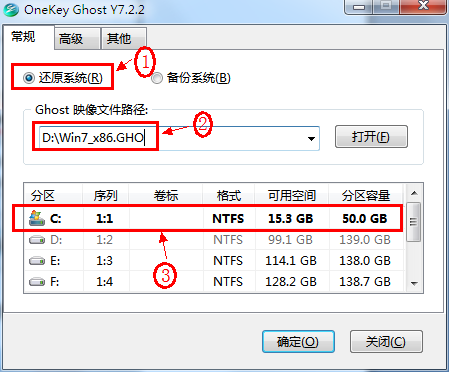
当此步提示出错时,请检查GHO文件是否放在含中文字符命名的文件夹中
解决办法:把GHO文件复制到盘的根目录或把文件夹命名成全拼音即可
注意:固态硬盘/SSD安装时需在“高级”中选择“Ghost 11.5.1”或以上版本还原,普通硬盘无要求。
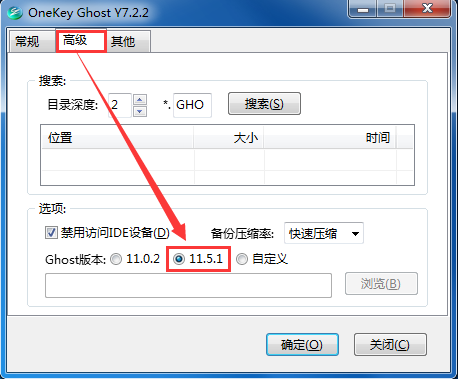
3第三步
映像文件选择好后,点击“确定”!

4第四步
然后弹出如下窗口,选择“是”。
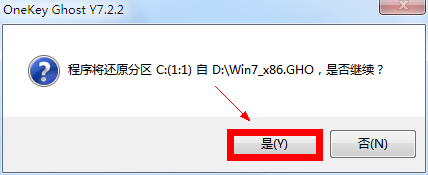
5第五步
然后弹出如下窗口,选择“马上重启”即可重启电脑进入重装系统过程。
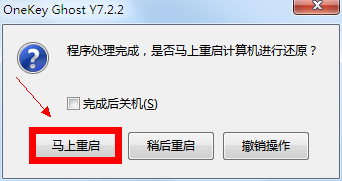
此过程为全自动的,无需任何操作,等待完成即可。(部分网站提供的系统可能非全自动,建议使用吻妻作品)
附加说明
还原完成后会自动重启,进行系统安装,也是全自动的!完成后即系统安装完毕!
整个安装过程大概5-15分钟内完成!
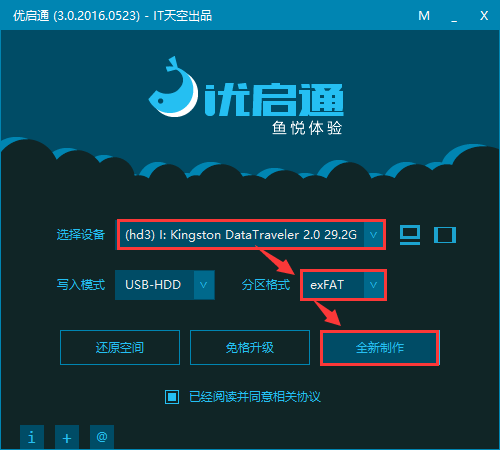
U盘PE启动安装WIM镜像图文教程(微pewim镜像怎么安装)
U盘PE启动安装WIM镜像图文教程 本教程主要讲述如何通过U盘PE启动来安装吻妻作品WIM格式,教程以安装专注于win7 6.6 WIM格式(自行到吻妻官网下载(0)人阅读时间:2024-06-13
GHOST手动还原重装系统详细教程 ghost手动还原怎么用iso文件
GHOST手动还原重装系统详细教程(图文) 写在最前 一键还原虽好,但也不是万能的,为此,专注于Win7作者为大家分享一下如何手动GHOST还原重装系统教程,本(0)人阅读时间:2024-06-13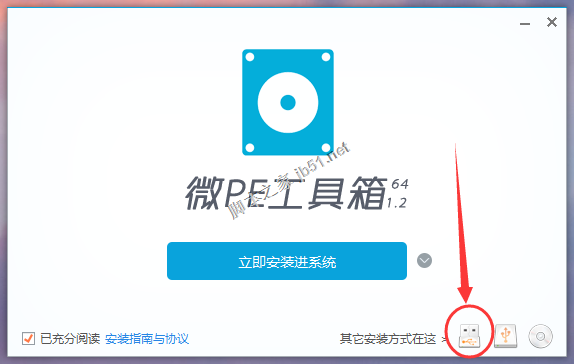
U盘PE启动安装GHOST系统图文教程 u盘安装pe 安装启动盘
U盘PE启动安装GHOST系统图文教程 1.首先制作一个U盘PE启动盘,本教程以纯净好用的微PE为示例(PE及工具不唯一,大家可根据自己需要选择纯净无捆绑的即可(0)人阅读时间:2024-06-13
Ubuntu 16.04下使用VirtualBox虚拟机安装Windows XP的图文教程
Ubuntu 16.04下使用VirtualBox虚拟机安装Windows XP的图文教程 对于初次使用Ubuntu 16.04的多小伙伴来说,可能还不是很熟悉(0)人阅读时间:2024-06-13硬盘下安装Ghost系统简易教程(硬盘安装系统怎么操作)
 硬盘下安装Ghost系统简易教程(通用版) 使用本方法可在没有光驱.光盘.启动U盘等任何系统安装设备的情况下安装Ghost版XP.Win7/8/8.1/10 3..2024-06-13
硬盘下安装Ghost系统简易教程(通用版) 使用本方法可在没有光驱.光盘.启动U盘等任何系统安装设备的情况下安装Ghost版XP.Win7/8/8.1/10 3..2024-06-13U盘PE启动安装WIM镜像图文教程(微pewim镜像怎么安装)
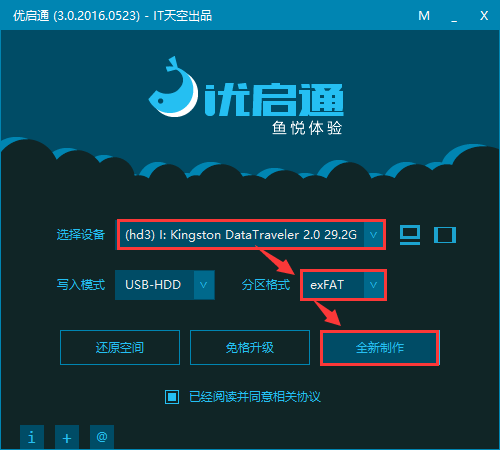 U盘PE启动安装WIM镜像图文教程 本教程主要讲述如何通过U盘PE启动来安装吻妻作品WIM格式,教程以安装专注于win7 6.6 WIM格式(自行到吻妻官网下载..2024-06-13
U盘PE启动安装WIM镜像图文教程 本教程主要讲述如何通过U盘PE启动来安装吻妻作品WIM格式,教程以安装专注于win7 6.6 WIM格式(自行到吻妻官网下载..2024-06-13GHOST手动还原重装系统详细教程 ghost手动还原怎么用iso文件
 GHOST手动还原重装系统详细教程(图文) 写在最前 一键还原虽好,但也不是万能的,为此,专注于Win7作者为大家分享一下如何手动GHOST还原重装系统教程,本..2024-06-13
GHOST手动还原重装系统详细教程(图文) 写在最前 一键还原虽好,但也不是万能的,为此,专注于Win7作者为大家分享一下如何手动GHOST还原重装系统教程,本..2024-06-13U盘PE启动安装GHOST系统图文教程 u盘安装pe 安装启动盘
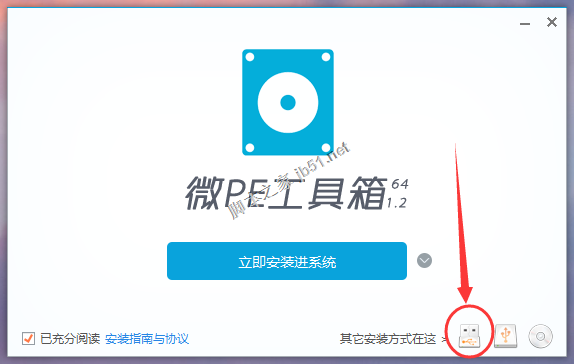 U盘PE启动安装GHOST系统图文教程 1.首先制作一个U盘PE启动盘,本教程以纯净好用的微PE为示例(PE及工具不唯一,大家可根据自己需要选择纯净无捆绑的即可..2024-06-13
U盘PE启动安装GHOST系统图文教程 1.首先制作一个U盘PE启动盘,本教程以纯净好用的微PE为示例(PE及工具不唯一,大家可根据自己需要选择纯净无捆绑的即可..2024-06-13